- Mwandishi Abigail Brown [email protected].
- Public 2023-12-17 07:02.
- Mwisho uliobadilishwa 2025-01-24 12:26.
Mojawapo ya malalamiko ya kawaida kuhusu GIMP ni kwamba programu haitoi Safu za Marekebisho. Kama watumiaji wa Photoshop watakavyojua, Safu za Marekebisho ni safu ambazo zinaweza kutumika kuhariri mwonekano wa tabaka zote zilizowekwa chini, bila kuhariri safu hizo, kumaanisha kwamba Tabaka la Marekebisho linaweza kuondolewa wakati wowote na tabaka zilizo hapa chini zitaonekana kama hapo awali. Kwa sababu hakuna Tabaka za Marekebisho za GIMP, tabaka zinapaswa kuhaririwa moja kwa moja na madoido hayawezi kuondolewa baadaye. Hata hivyo, inawezekana kughushi baadhi ya athari za kimsingi zisizo na uharibifu za Safu za Marekebisho katika GIMP kwa kutumia modi za kuchanganya.
Usitarajie Miujiza
Jambo la kwanza kusema ni kwamba hili si suluhu la muujiza kwa suala la Tabaka za Marekebisho za GIMP. Haitoi udhibiti mzuri unaoweza kupata kwa kutumia Tabaka za Marekebisho za kweli, na watumiaji wa hali ya juu zaidi wanaotafuta kuchakata picha zao ili kutoa matokeo bora zaidi pengine watachukulia hili kuwa jambo lisilo la kuanzia. Hata hivyo, kwa watumiaji wa hali ya chini wanaotafuta kupata matokeo ya haraka na rahisi, vidokezo hivi vinaweza kuwa nyongeza muhimu kwa mtiririko wa kazi uliopo, kwa kutumia kitelezi cha Modi kunjuzi na Opacity kilicho katika sehemu ya juu ya ubao wa safu. Vidokezo hivi vinaweza haifai kwa kila picha, lakini katika hatua chache zinazofuata, tutakuonyesha baadhi ya njia za haraka na rahisi za kughushi safu za msingi za urekebishaji za GIMP ili kufikia uhariri rahisi usio na uharibifu katika GIMP.
Tumia Hali ya Skrini
Ikiwa una picha ambayo inaonekana giza kidogo au haijafichuliwa, mbinu rahisi kabisa ya kuirejesha ni kunakili safu ya usuli kisha kubadilisha Hali hadi Skrini.
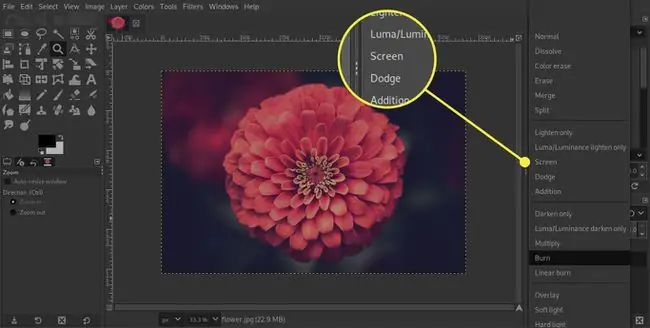
Ukipata kuwa picha imeng'aa sana na baadhi ya maeneo yameungua au kuwa meupe kabisa, unaweza kupunguza athari kwa kutelezesha kitelezi cha Opacity kuelekea kushoto ili safu zaidi ya usuli ionekane.
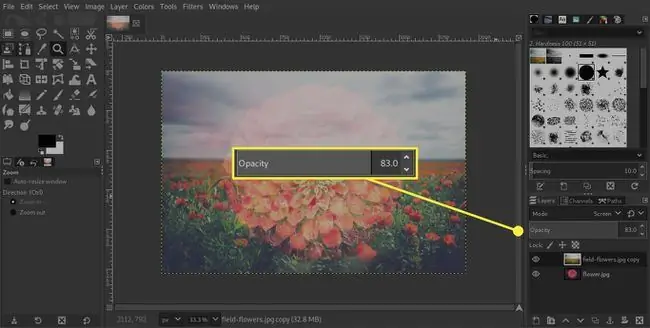
Aidha, ikiwa picha bado haina mwanga wa kutosha, unaweza kunakili safu mpya ili sasa kuwe na safu mbili zilizowekwa kwenye Skrini. Kumbuka, unaweza kurekebisha athari kwa kurekebisha Opacity ya safu hii mpya.
Tumia Barakoa za Tabaka
Unaweza kutumia Kinyago cha Tabaka ili sehemu fulani tu za picha zipate mwanga unaponakili safu ya Skrini.
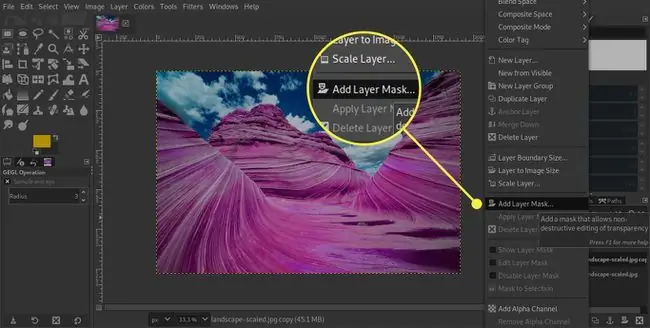
Tunanakili safu ya Skrini kisha ubofye kulia kwenye safu mpya katika Ubao wa Tabaka na ubofye Ongeza Kinyago cha Tabaka. Kisha tunachagua Nyeusi (uwazi kamili) na bonyeza kitufe cha Ongeza. Kwa seti nyeupe kama rangi ya mbele, sasa tunapaka kwenye barakoa kwa brashi laini ili fulana ifunuliwe na kuonekana nyepesi. Vinginevyo, tunaweza kutumia Zana ya Njia kuchora karibu na eneo unalotaka kuchagua, fanya Chaguo kutoka kwa Njia na ujaze hiyo na nyeupe kwa matokeo sawa.
Tumia Hali ya Mwangaza laini ili Kumulika
Ikiwa eneo bado si jepesi vya kutosha kufuatia hatua ya mwisho, tunaweza tu kunakili safu na barakoa tena, lakini chaguo jingine litakuwa kutumia Hali ya Mwangaza laini na safu mpya iliyojaa nyeupe ambayo inalingana na barakoa iliyotumiwa hapo awali.

Ili kufanya hivyo, tunaongeza safu mpya tupu juu ya tabaka zilizopo na sasa bonyeza kulia kwenye Kinyago cha Tabaka kwenye safu iliyo hapa chini na uchague Mask ili Uteue. Sasa sisi bonyeza safu tupu na kujaza uteuzi na nyeupe. Baada ya kutengua uteuzi, tunabadilisha Modi kuwa Mwangaza laini na, ikiwa ni lazima, rekebisha Uwazi wa safu ili kuiweka vizuri.
Tumia Hali Nyepesi ya Mwanga kufanya Giza
Baada ya kutumia hatua chache zilizopita kurahisisha picha, hatua hii inaweza kuonekana kuwa isiyo ya kawaida, lakini inaonyesha njia nyingine ya kutumia Hali ya Mwangaza laini --wakati huu ili kuifanya picha kuwa nyeusi. Tunaongeza safu nyingine tupu juu na wakati huu jaza safu nzima na nyeusi. Sasa, kwa kubadilisha Modi hadi Mwanga laini, picha nzima imetiwa giza. Ili kurudisha maelezo katika eneo ambalo limepunguzwa, unaweza kupunguza Opacity kidogo.

Jaribio, Kisha Jaribio Zaidi
Nilisema mwanzoni kwamba hii si mbadala wa kweli kwa Tabaka halisi za Marekebisho za GIMP, lakini hadi toleo la GIMP litolewe kwa Tabaka za Marekebisho, basi hila hizi ndogo zinaweza kuwapa watumiaji wa GIMP chaguo rahisi za kutengeneza zisizo. -marekebisho haribifu kwa picha zao. Ushauri bora tunaoweza kutoa ni kujaribu na kuona ni athari gani unaweza kutoa. Wakati mwingine sisi hutumia Hali ya Mwangaza Laini ili kukamilisha safu zilizorudiwa (ambazo hatujaonyesha hapa). Kumbuka kuwa kuna Njia zingine nyingi zinazopatikana ambazo unaweza pia kujaribu nazo, kama vile Multiply na Overlay. Ukiweka Hali kwenye safu iliyorudiwa ambayo huipendi, unaweza kufuta au kuficha safu kwa urahisi, kama vile ungetumia ikiwa unatumia Tabaka za Marekebisho za kweli katika GIMP.






